
- 软件




免费版/中文/

官方版/中文/

绿色版/中文/

免费版/中文/

中文/

官方版/中文/

官方版/中文/

绿色版/中文/

官方版/中文/
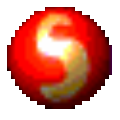
官方版/中文/
 腾讯QQ下载v9.6.9.28878 最新版
腾讯QQ下载v9.6.9.28878 最新版 QQ游戏大厅2022官方下载正式版v5.46.57915.0 最新版
QQ游戏大厅2022官方下载正式版v5.46.57915.0 最新版 QQ电脑管家v15.0.22206.230 最新正式版
QQ电脑管家v15.0.22206.230 最新正式版 雷神模拟器精简工具v1.0 绿色版
雷神模拟器精简工具v1.0 绿色版 yy语音pc版v9.12.0.0 官方最新版
yy语音pc版v9.12.0.0 官方最新版 搜狗五笔输入法电脑版安装包v5.5.0.2582 官方电脑版
搜狗五笔输入法电脑版安装包v5.5.0.2582 官方电脑版 迅雷11正式版客户端v11.3.19.2000 官方版
迅雷11正式版客户端v11.3.19.2000 官方版 搜狗拼音输入法电脑版v13.0.0.6738 官方正式版
搜狗拼音输入法电脑版v13.0.0.6738 官方正式版 爱奇艺PC版客户端下载v9.11.169.6503 官方电脑版
爱奇艺PC版客户端下载v9.11.169.6503 官方电脑版 网易云音乐pc客户端v2.10.6.200601 最新版
网易云音乐pc客户端v2.10.6.200601 最新版大众FTP软件绿色版,是一个支持FTP协议的远程文件管理软件,用户可以使用软件自由存取FTP服务器资源。支持简体中文和繁体中文显示,可拖拽操作,软件智能升级,方便高效快捷。此版为绿色版,软件免安装,直接运行,方便携带。
1、下载解压大众FTP软件压缩包,在DZSoft文件夹下直接运行大众FTP软件.exe文件

2、进入软件主界面,即可连接FTP服务器进行操作
【新建文件夹】
在FTP服务器新建一个文件夹的步骤如下:
1、在远程文件浏览区域右击鼠标,将弹出远程文件操作菜单,单击“新建目录”
2、在新建远程文件夹窗口输入你需要建立的文件夹名称
3、单击“确定”建立文件夹,单击“取消”不建立文件夹
【重命名文件或文件夹】
在FTP服务器重新命名文件或文件夹的操作如下:
1、在远程文件浏览区域选中需要重新命名的文件或文件夹。
2、在远程文件浏览区域右击鼠标,将弹出远程文件操作菜单,单击“重命名”
3、在重命名窗口修改为你需要的名称,按回车或单击“确定”按钮
4、等待操作完成,直到远程文件列表被刷新
【删除文件或文件夹】
在FTP服务器删除文件或文件夹的操作步骤如下:
1、在远程文件浏览区域选择需要删除的文件或文件夹
2、在选中的文件或文件夹上右击鼠标,将弹出远程文件操作菜单,单击“删除”
3、等待操作完成,直到远程文件列表被刷新
【上传文件】
连接FTP服务器后,可以从左边的本地文件浏览区域直接拖拽需要上传的文件到右边的远程文件浏览区域,大众FTP软件会开始上传文件。在传输文件时队列窗口将显示传输文件列表,状态窗口显示传输文件的详细信息
1 下载完成后不要在压缩包内运行软件直接使用,先解压;
2 软件同时支持32位64位运行环境;
3 如果软件无法正常打开,请右键使用管理员模式运行。
1、性能体验优化提升
2、修复了已知bug

FTP客户端是一类使用的PC文件传输工具,支持从FTP服务器下载快速下载大文件,FTP协议是一种不用于HTTP的文件传输协议,专为传输文件数据而设计!运行FTP服务的许多站点都开放匿名服务,在这种设置下,用户不需要帐号
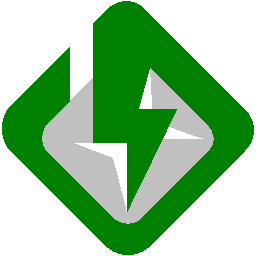 flashfxp电脑ftp服务器v5.4.03970 中文版FTP软件 / 6.8M
flashfxp电脑ftp服务器v5.4.03970 中文版FTP软件 / 6.8M
 迅雷上传速度限制器1.1 免费版FTP软件 / 164KB
迅雷上传速度限制器1.1 免费版FTP软件 / 164KB
 利是FTP工具1.0 绿色免费版FTP软件 / 1.6M
利是FTP工具1.0 绿色免费版FTP软件 / 1.6M
 文件传输工具FlashFXP+注册码5.3.0 Build 3928 最新版FTP软件 / 10.9M
文件传输工具FlashFXP+注册码5.3.0 Build 3928 最新版FTP软件 / 10.9M
 Ipswitch WS_FTP Professional12.4.1.1 破解版FTP软件 / 29.1M
Ipswitch WS_FTP Professional12.4.1.1 破解版FTP软件 / 29.1M
 Steed破解版下载1.2.0 最新版FTP软件 / 10.4M
Steed破解版下载1.2.0 最新版FTP软件 / 10.4M
 憨憨牛IE魔法师v1.14 官方版FTP软件 / 1.1M
憨憨牛IE魔法师v1.14 官方版FTP软件 / 1.1M
 RobotFTPv2.0 官方版FTP软件 / 1.1M
RobotFTPv2.0 官方版FTP软件 / 1.1M
 布衣威盘批量上传助手1.0 绿色版FTP软件 / 15.6M
布衣威盘批量上传助手1.0 绿色版FTP软件 / 15.6M
 小乐百度动态头像上传1.0 绿色版FTP软件 / 386KB
小乐百度动态头像上传1.0 绿色版FTP软件 / 386KB